<ドラレコ‥あったらいいなと思う時は多いですよね>(長い前置き)
車を運転していれば、ドライブレコーダーがほしい。と思う時って多いと思うのですが。
私も買おうと思っていたのですが、どれが良いか全くわかりません。
お店で見ていても、結局値段と画面の大きさと‥機能はいろいろあっても、使うかな?と悩んでばかりでした。
本気で買おうと思ったのは、数年前にスキー場帰り。
T字路を曲がって少し行った先に四駆の車が突っ込んでいて。
後ろがぴったり付いてくる嫌な車だったため、減速しきれずにそういう状況。
こちらも滑りつつなんとか回避‥と思ったら、仲間の車がその先に停まっていて‥最悪な事に車道へわらわらと人が。。
泣くかと思いました。こんなんで人などひいてたまるかと。。
なんとか回避しましたが、こんな事がいつまたやってくるかもわからない。
口コミを読むと、物によってはピントが合わない。安い物はダメ。など、読めば読むほど決められなくなり、まだ買えないまま‥
そして今年。
なぜだかセンターラインをど~~ん!とはみ出して、左側を走っているはずの私の正面に運転手が見えてずんずん走ってくる‥
という状況が何度もありました。
ひどいです。。運転の資格を疑われるほどのひとたちが多いです。
そして今回、こちらユピテルのDRY-Slim1を使わせていただけることになりました。
よかった!ありがとうございます。これで私も雪道と変な運転者対策に心強い味方ができました!
<セット内容です>
左:本体
中:名刺ケースに入れて大きさを
右:画面向かって右側(USB差込口)
中:ブラケット(可動式)
レコーダーを取り付ける部分です。ガラス面につける部分は粘着テープ付き!
右:mini USB Bタイプの差し込み
SD買ってこなければ。と思っていただけに、気がきいているなあ。と思いました。
他に何も買いに行かずにも、設置してすぐ使える!
<動画をクラウドに‥‥あれ?>
 その後、microSDカードは1枚買い足して、1枚予備で持ち歩いています。
その後、microSDカードは1枚買い足して、1枚予備で持ち歩いています。
残したいものが撮れたら、差し替えて‥と使っていました。
っというのも。
タブレット端末に動画を取り込み、それをクラウドに上げて‥
という使い方を考えていたところ。
格安SIMの回線じゃ上げられないらしい。
wifiを探していると言われ、強引にでも上げられないかと画策しましたが、できませんでした。
また、コンビニも回線が不安定だったりで‥2GB分上げるのに2時間かかると言われる始末。
予定では、もっと近代的な感じで使うつもりだったのだが。。という。(笑)
※写真は、動画をタブレット内へコピー中です。
はじめましてのドラレコですが、簡単設置でした!
普段、タイヤ交換も含め、車の細かな事は自分で行っているのですが。
そうは言っても初めて使う物です。
説明書を読みました。設置したらあとは設定なしでもとりあえず使えるほど簡単でした。(笑)
悩んだことは‥取り付け位置。
失敗したのは‥日時設定をしていなかったこと。(笑)
~どこに付けるかが決めよう~
・フロントガラスの、上部20%の範囲内に取り付けます。
・ワイパーの拭き取る範囲に。
・画面も見えて、取り外しやすい場所。
アタマの中でぐるぐる考えていて、結果が出せずに仮止め‥のつもりで、耐震マットをブラケットに付けて‥と計画をしてみましたが。
失敗。。
ブラケットに予め付いてある、粘着テープの剥離紙がつるつるで、震度6まで耐えられるマットも、あっさり無かったことに‥
こんなはずでは‥
結局。
この位置にしました。
強いて言う心配といえば。。
豪雪の日に雪が溜まりそうだな。ってところくらい??
~配線をしますよ~
5Vコンバーター付シガープラグコード(約4m)
私の車は軽乗用車なので、かなり余りました。
しかし、好きな位置にソケットを付け、配線にこだわったとしても余裕がありそう。
私のソケットは、車のシガープラグすぐ下に増やしてあります。
見えない位置につけるべきとは思いますが。。いつぞやまでは、手元灯があったので。
そこへコードを差し込んで‥
配線して‥(この金具はホームセンターで以前買って、設置済みの物でした)
リアミラー付近に付けるなら、バイザーの上を通せば完了。
尚‥右側に付けている私も一度バイザーに絡ませています。
実は、取り外し可能なだけに、触っていると落としてしまった事があって。
それを防止できると思っています。
ナット部を閉めれば固定もできるし、ある程度渋めに取り付けしておくことも可能。
撮影位置調整も簡単になります。
~本体とジョイントさせます~
ジョイント部には、レールが付いていて、ブラケットと接合させます。
ぴったりフラットに近い感じになればOK。
っと‥実は。
右写真の様にきれいな『T』の字になっている面と、縦棒に当たる部分が斜めになっている面がありますが‥
(表現が難しい)
きれいな『T』のほうから差し込みます。
もし、逆にしてしまうと、落ちます。(笑)
ブラケットを付ける前に、確認しておくと良いと思います。
~あとは‥~
ブラケットを窓に取り付けて、本体を取付けて、プラグを挿してください。
初期設定で、エンジンがかかると自動で録画している状態になります。
<ひとまず日時設定を>
最初、日時も合わせずに使っていました。
だって、そのまま使えちゃったんだもの。(笑)
まだ、メニュー画面の構成が覚えられず、マニュアルを探してから使っていました。
時刻の設定は‥
電源が入っていて、録画していない場合で‥
左側の[MENU]ボタンを2回押します。
設定画面中に[フォーマット]と出てくるので、右側にある下三角ボタンで一覧を下げていくと‥
[日付設定]とあるので、そこを選んだら[OK]
この画面内に日付と時間の設定画面があります。
あとは右側にある上下ボタンで数字を合わせていきます。
1項目の設定が良くなったら、[OK]ボタンを押せば次の項目へと行きます。
取り付けて日時を合わせただけ。の画像が綺麗でした!(第1弾)
こちらは、操作ミスで画像を撮ったものです。(笑)
結構車間が空いている様に見えますが、実際はそうでもないです。
広角なのでそう見えるんでしょうね。
窓の右上に取り付けるとこんな感じの見た目になります。
気になるナンバーですが。(これは消しています)
数字は読めますが、上の段にある地名と数値、下段のひらがなは読めませんでした。
この日の帰りに、危険な追い越しをする車がとても不快だったので、かなり近づいて録画してみましたが‥
やっぱり夜だと大きな番号以外は読めませんでした。
では、音も含めた動画を。。
マイク位置は、MENUボタン付近にあります。
ということで‥
ついつい歌など歌い出さないように緊張しています。(笑)
こんなにはっきりと録音できるなら‥おかしなヒトリゴトも気をつけなければ。という気持ちにも。。
初期設定で、1ファイルの録画時間は3分。3分録画を繰り返していきます。
この、光のページェントはこうやって撮影してみたかったんですよね~~!
嬉しい!
震災時、倉庫が津波でやられてしまい、電球も流されて、いろんな都市からお借りしながらも実行できたわけですが。
もう、だいたい色が揃っています。
よく見ると微妙に色が違う??というものがあるんですけど。(笑)
これはページェント色という、独自の色らしいです。
現在はLEDになりましたが、その色を表現するのに苦労したとか。。
『この沢山の電球の中に1つだけピンクの電球がある。それを見ると幸せになれます』
という説があって、何回か見ていますが‥
今年は見つけられませんでした。現地ではガセネタ流す人も多かったり;
これは、12月31日までやっているんですよ。
31日は新年と同時に消灯します。(笑)
動画中に常時聞こえるピーーーとキーーンの間のような音ですが。
メーカーに電話で確認したところ
『この機種では、そのような症状が他に見られない。ということで修理に出して検証しなければわからない。』
との返答がありました。
自分で改善できる事は無いそうです。(ボリューム調整含め)
確かに、先行レビュワーさんや他の方の動画では、さほど気にならないと感じます。
それから。
上2動画は、解像度初期設定値の720Pで撮影していますが。
VGA撮影物も準備しました。
ナンバーもちゃんと読めるんですね。
普段はこっちでもいいのかな。ってそう思いました。
仕様と忘れがちな設定変更
<仕様>
こちらの機種は、電源が入ると録画をし、停止するまで録画を繰り返していくタイプです。
なので、もしも何かがあった場合は動画を保存してください。
記録媒体はmicroSDカードなので、スマートフォン等で読み込める場合も多いのかなと。
<忘れがちな設定変更項目>
電源が入っている状態で行う作業です。
■モードの切替
[MODE]ボタンを押すと、[動画記録]から[静止画記録][再生]と切り替えられます。
モードマークは、画面右上にアイコン表示されます。
■解像度切替
[MENU]⇒[Resolution]⇒720P/VGA
720P:7280×720pixel(初期設定)
VGA:640×480pixel
■1ファイルの時間切替
1つのファイルを何分で区切って記録していくかの変更
[MENU]⇒[ファイル構成]⇒オフ/1Min/3Min(初期設定)/5Min/10Min
容量の小さいカードを使い、10分記録にすると、すぐに上書きになりそう。
オフの場合、ファイルがいっぱいになるまで記録し、上書き禁止になります。いっぱいになったら記録停止に。
■日付プリント
録画物に日時を入れるか
[MENU]⇒[日付プリント]⇒オン(初期設定)/オフ
■音声録音
[MENU]⇒[Voice Record]⇒オン(初期設定)/オフ
■録画の停止/開始
[OK]ボタンを押す。
録画中は停止に。停止中は開始に。
静止画記録モードなら写真1枚の撮影。
■静止画記録サイズ変更
静止画記録モード中
[MENU]⇒[画像サイズ]⇒3M/2M/1.3M/0.2M
3M:2240×1344pixel
2M:1872×1056pixel(初期設定)
1.3M:1536×864pixel
0.2M:640×480pixel
■記録時間/記録可能時間
記録時には、記録継続時間が。
記録停止時には、残る記録可能時間が。
■1ファイル削除
再生モードで表示中に
[MENU]⇒[消去]⇒キャンセル/実行
■フォーマット
[MENU]⇒[MENU]⇒[フォーマット]⇒キャンセル/実行
■カード容量と記録時間目安
4~32GBのmicroSDHCカード、Class6以上に対応
保存したくなる動画が撮れます!
運転中、あそこ綺麗だった!あれ見えた!の瞬間、ドライバーはよく見えません。
ドライブレコーダーを使い、ちょっと角度を変えるだけで見たかった風景がじっくり楽しめます。
まずは、、大好きなまあるい街灯が沢山並んでいる。
そんな場所をドライブ撮影してみましたよ。
BGMはこの通りを通る際には、よく聴いている曲なんですが‥
車中でかけていたけど、思いの外大きな音で録音されていて、全体の音量は下がっています。
しかし、編集で曲を下げるとほぼ無音になっちゃうんですよね‥。
それから‥
電波塔が新しく出来まして。昔はその近辺に友人が居た事もあって、たまに遊びに行きましたが。。
久しぶりに行ってみましたよ。道中もチラチラ見えるので、嬉しくなるわけですが‥
今回、運転手でも楽しめました!
色が度々変わっているのは、仙台スカイキャンドルという、ちょっとセンスがあの‥ちょっと‥
な、愛称がついているものと。
昔からあった電波塔と‥
3本目見えるんだよなぁ?と思っていたモノが楽しめました。
これきっかけで来られてよかったです。
尚‥ひとりで見に来ているのは私くらいだったんじゃないかと。。(笑)
~もう1つ追加しますよ~
駐車場で車を停めてからも撮影しておくことができます。
充電式なので、バッテリー残量がある分だけずっと撮影を続けてくれます。
これを利用して。
「ここの駐車場、他にないから停めるけど‥なんだか危ないなぁ。」という場所あると思うんですけど。
車を停めてからも撮影しておくことができます。
方法は簡単。
シガープラグコードを付けて、充電しつつ撮影していた場合は、エンジンを切ったら電源が切れます。
もう一度電源を入れ直すだけ。
自動で録画開始です。
以前、駐車場で待っている時に車ぶつけられたことがありまして。
それ以来車中に居ると怖いんですよね。センスのない運転者が多くて。
車に目が付いていなくてよかったとすら思いますw
撮影をするようになってから今のところ、私の車に何かあったことはないのですが。
よく駐車場でぶつけられる父親は同じ機種を探しているところです。(笑)
また、ラジオで言っていたら、仕事で使っている車にドラレコつけられて。
結果、サボっているのがばれてものすごく怒られた。
なんて話しもあるので、ご注意くださいませ。(笑)
事業者の皆さんなら、こういう使い方もありますよ。(笑)
1人じゃないみたい。
1人で運転し、移動し、帰ってくる事が多いのですが。
それでも、お茶する時くらいはどこ行ったとか、たまたあった出来事などを教えたい。
話したいのです。
これまで運転しながらの撮影は、無理でした。
だから、ついA地点からB地点への最短時間での移動という手段をとりがちでしたが、いつ誰かに教えたくなる話しがあるかもしれない。と思うと、渋滞だってちょっと楽しくなります。
いつも撮影しているわけですが、逆に、いつも見られている感覚があり、交通ルールをしっかり守ろうと意識します。
あー黄色でも止まれたかもしれないな。。
広角だからかなり前が空いている様に見えるし。。
よくこういうふうに考えています。
ある程度の緊張感って大事ですよね。
私の3大信じてもらえないはなしがあります。
・トウモロコシ畑の間から、鹿が出てきた。しかもカモシカじゃなく茶色で点々模様のあるタイプ
・ムササビかモモンガが上空を飛んでいった。
・さびれた神社方向に真上から光がぴゅーーん!と落ちていった。
これを今ならきっと撮れるんじゃないかと待っています!








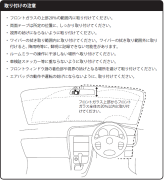
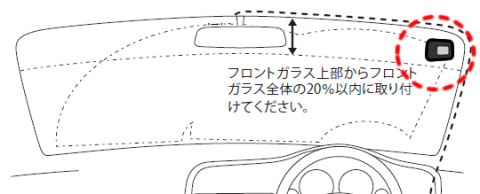








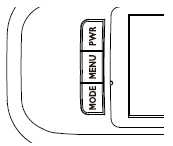
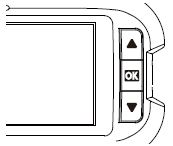

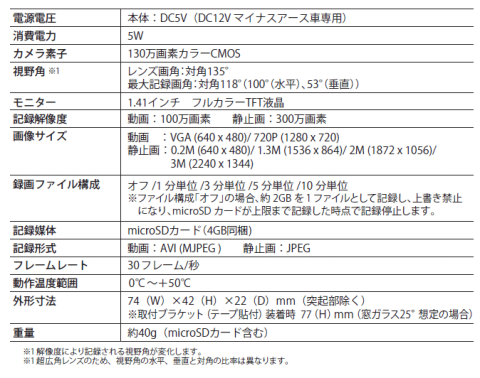

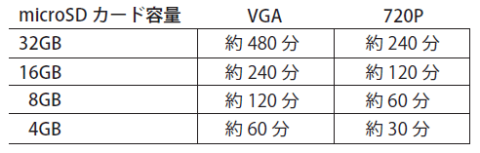

ZIGSOWにログインするとコメントやこのアイテムを持っているユーザー全員に質問できます。